台式机固态硬盘的安装方法和机械硬盘一样,也是分为供电口和数据口,如果是笔记本拓展可以放在光驱位上,如果是机械硬盘替换可以直接接口对应替换,台式机相比较就更简单了,直接把原有的接口替换就好了 。
(h2)下面来了解下安装方法
在机箱内找出安装SSD的线材,首先是SSD的电源输入接口,这个是由电脑的电源引出的线材 。
P4字样并没有特别的含义,只是标注这是电源提供的第四个此类接口 。形状是扁嘴形,如图所示:

文章插图
接着是SSD硬盘的数据输入输出接口,SATA线,宽度比硬盘电源线要短很多,比较小同样是扁口,如图所示:
此处以安装一块金士顿SSD为例(型号SSDNow V100 128G,标称读写性能为250/220 MB/S),如图所示:

文章插图
线材对准SSD尾部相应的接口,基本上很难搞错,因为接口都是专用的,弄错了是插不进去的,如图所示:

文章插图
SSD接口位置上后,安装就基本算完成了 。如图所示:

文章插图

文章插图
放进机箱,把侧板盖上,就算完成了,最后我们要安装操作系统 。安装之前先开机根据屏幕提示按键盘上相应的键进入到BIOS界面,如图所示:
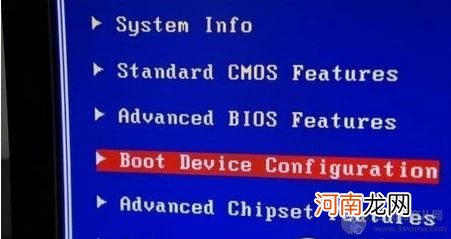
文章插图
选择图上这项,设备启动设定,如图所示:
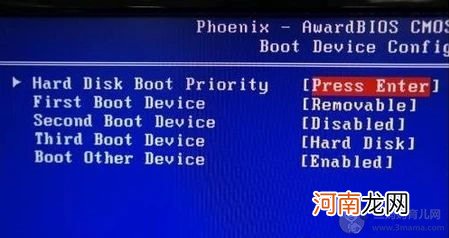
文章插图
再点第一项,进入下面的界面,如图所示:
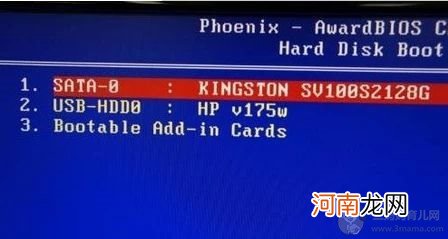
文章插图
需要注意的是,安装完固态硬盘后记得在bios里开启AHCI,具体操作方法就是进系统的时候点击del键,进入bios中找到高级模式,在硬盘模式里找到AHCI模式选中,按F10保存重启 。
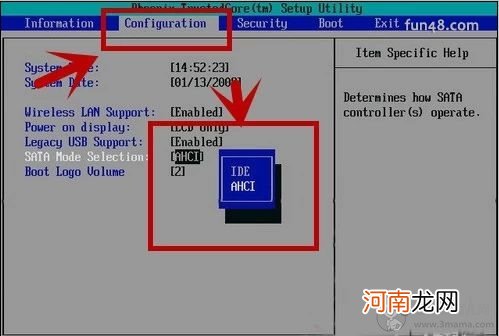
文章插图
系统安装完成后,重启两次电脑,利用软件检测下SSD的基本信息,如图所示:

文章插图
使用CrystalDiskMark软件测试性能,一切正常,与金士顿产品标注的性能水准一致,如图所示:

文章插图
测试SSD的性能,对文件进行复制和压缩,解压出一个office2007的文件所用时间,不到20秒,文件大小为900MB,如图所示:

文章插图
【台式机怎么安装固态硬盘】到这里就完成了SSD的安装,SSD的成本还是比较高的,所以用户可以根据自己的需要安装适应大小的SSD硬盘,不要造成不必要的浪费 。
- 草莓转转发文章怎么赚钱?如何操作轻松日赚200+
- 女性唇毛长得难看怎么办 5种方法帮你去除唇毛!
- 出现了“牛脖子”、“骆驼背”是怎么回事?
- 产后恶露不尽怎么办
- 产后奶水不足怎么办 这些妙招要收下
- steam如何加好友代码 steam怎么加好友代码
- ipad系统无法更新怎么解决 ipad无法更新系统怎么办
- 微信上次分组标签怎么删除
- 手脚发麻是怎么回事
- 孕晚期怎么躺对胎儿好
